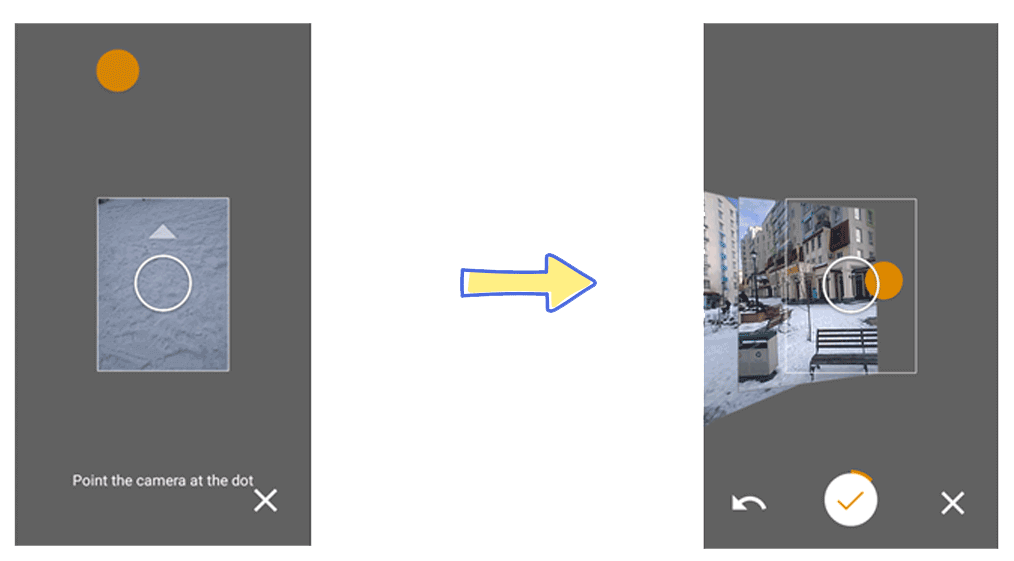Bien que les photos « classiques » soient encore un standard sur le web, les photos 360° gagnent du terrain, notamment via les smartphones.
Jusqu’à présent, il était plutôt difficile de partager ou d’intégrer des photos 360° sur un site web. Panoraven permet maintenant de le faire rapidement. Devenu donc à la portée de tous, c’est l’occasion de profiter de cette technologie prometteuse.
Pour commencer, sachez que même s’il est possible d’utiliser un smartphone, nous vous recommandons de vous procurer un appareil photo 360° dédié. C’est d’autant plus vrai si votre usage est professionnel. Pourquoi? Vous obtiendrez tout simplement une meilleure qualité, et la capture sera beaucoup plus rapide. Deux arguments de taille.
Dans le cas contraire, ou si vous n’avez simplement pas les moyens, vous pouvez quand même prendre de très bonnes photos 360° avec un smartphone. Nous avons justement préparé ce petit guide à cet effet 🙂
Étape 1
Prendre une photo 360° avec un smartphone est simple. Que vous ayez un smartphone Android ou Apple, vous pouvez respectivement télécharger l’application Google Street View depuis Google play, ou via l’appStore d’apple. Les étapes qui suivent sont quasiment les mêmes dans un cas comme dans l’autre.
Étape 2
Installez l’application et trouvez un endroit intéressant pour prendre votre premier panorama 360°. Après l’installation, vous arriverez sur la page d’accueil de l’application. Cliquez sur l’icône “appareil photo” en bas à droite de l’écran pour commencer. Un menu contextuel apparait et c’est ici qu’il faut choisir la troisième option : “Camera”.
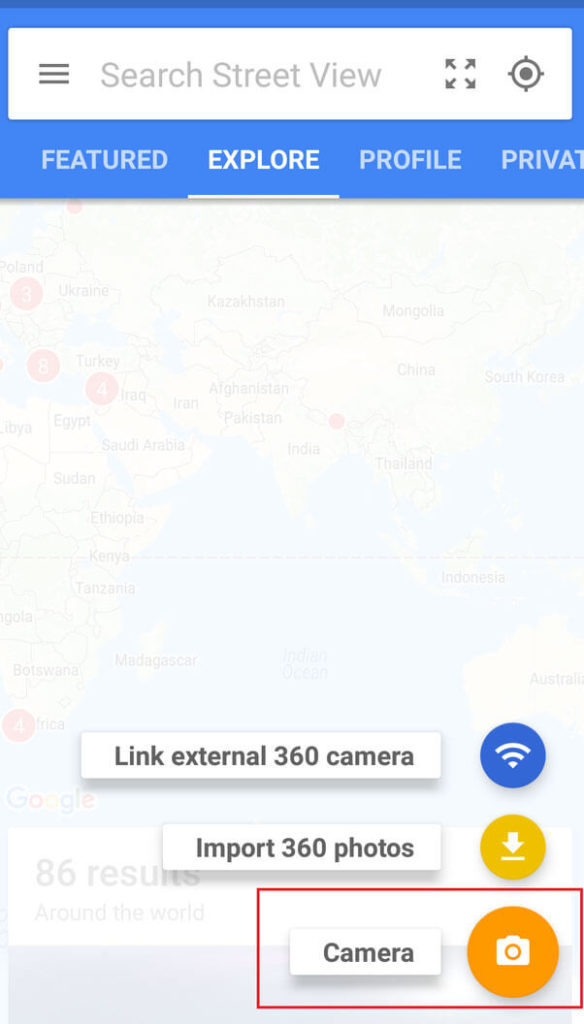
Étape 3
Après avoir sélectionné “Caméra”, vous serez dirigé vers l’écran photo de votre smartphone. L’application vous guidera pour réaliser la capture de votre image 360°. Vous devez vous tenir au même endroit (autant que faire se peut) durant toute la capture, puis diriger la caméra sur le premier point orange qui apparaît à l’écran.
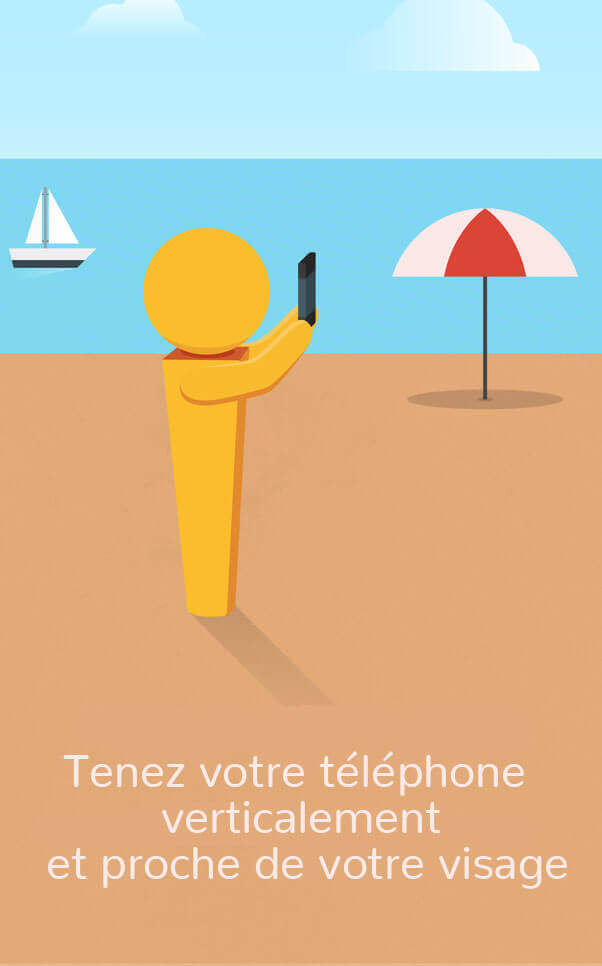
Quand vous deplacez la caméra pour viser les cercles orange, les images sont prises automatiquement – pas besoin d’appuyer sur un bouton. L’opération prend à peu près 2-3 minutes pour “cibler” tous les cercles orange – n’oubliez pas de vérifier dans toutes les directions (360°). Quand vous aurez atteint le dernier, pressez le symbole “check” au milieu pour terminer l’opération.
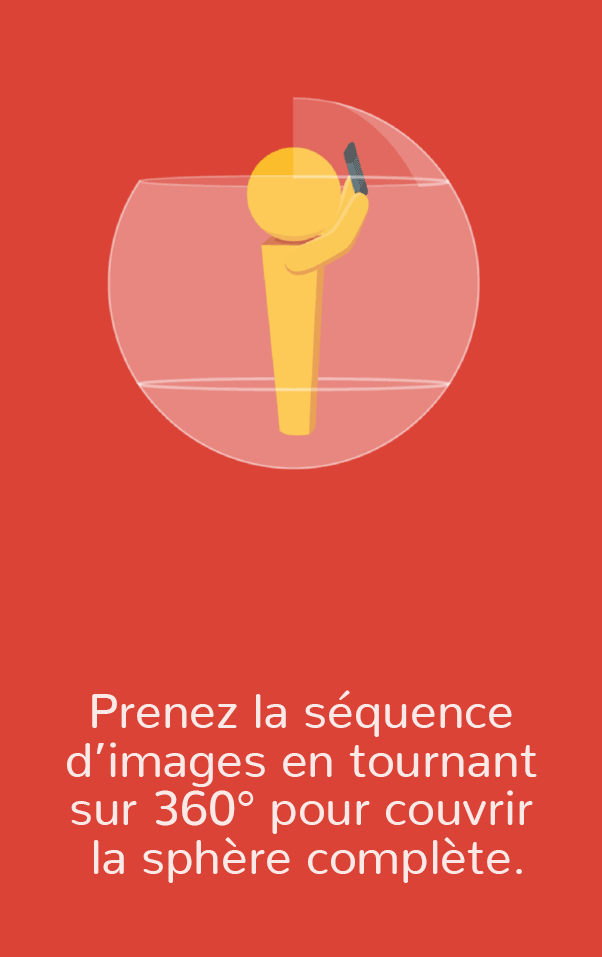
L’application va ensuite recoller toutes les images que vous avez prises pour en faire une image 360°. Cela prend normalement moins d’une minute, et vous pouvez suivre la progression en consultant la barre orange de chargement en haut de l’écran.
Lorsque le collage des photos est terminé, l’application vous notifie que votre photo 360° est “Ready to publish” – prête à être publiée.
Étape 4
A ce stade, les différentes images sont donc recollées et constituent votre panorama 360°. Vous voulez maintenant l’enregistrer sur votre appareil mobile pour pouvoir l’utiliser ultérieurement, et cela diffère un peu selon votre smartphone.
Si vous êtes sous Android, la photo est automatiquement enregistrée dans votre galerie d’images. Si vous êtes sur IOS, sélectionnez “Partager en privé” puis sélectionnez “Enregistrer l’image” – la première option en bas à droite.
Étape 5
Maintenant, vous avez accès à votre image sous forme brute depuis votre smartphone (depuis la galerie de vos photos). Vous ne pouvez pas la visionner en 360 telle quelle. Voilà ce que vous pouvez en faire :
Commencez par la téléverser depuis votre smartphone sur Panoraven. Après le téléversement vous pouvez :
- Partager votre image 360 via Whatsapp, Facebook et Twitter
- Partager votre image 360 directement par email
- Partager votre image 360 par SMS
Vous pouvez également intégrer votre photo 360 sur votre site web, mais cette opération est plus simple depuis un ordinateur.
Trucs et astuces
Bien que l’opération soit simple en soi, vous verrez qu’il faut un minimum de temps pour bien prendre en main l’application et réaliser de belles photos. Vous allez sûrement faire dans un premier temps des erreurs en bougeant un peu trop, mais après 2 ou 3 tentatives, vous serez en mesure de prendre un beau panorama 360°. Soyez patient!
Choisissez un endroit ouvert pour commencer. Bien qu’il soit possible de prendre des photos en intérieur avec l’application, plus vous serez loin des objets et plus le recollage sera réussi. Pour une utilisation en intérieur, choisissez plutôt un appareil spécifique 360°.
Ci-dessous, un exemple de photo 360 prise avec Street View:
On résume!
Les photos 360° deviennent de plus en plus populaires. A la pointe de la technologie, elles offrent de nouvelles perspectives au monde de la photographie. Que vous souhaitiez impressionner vos amis, sublimer vos souvenirs, ou l’utiliser à des fins professionnelles, la photo 360° est une technologie à essayer dès maintenant !
Notre tuto flash
Comment Prendre des Photos 360 avec un Smartphone
- Télécharger Google Street View
Selon votre smartphone, télécharger Google Street View depuis Google play ou via l’app store d’Apple
- Réaliser votre 1ère photo 360°
Une fois l’application ouverte, appuyer sur l’icône appareil photo en bas à droite. Visez alors chaque point orange pour capturer votre environnement en 360°.
- Sauvegarder la photo dans votre smartphone
Si vous êtes sous Android, la photo est automatiquement enregistrée dans votre galerie d’images. Si vous êtes sur IOS, sélectionnez “Partager en privé” puis sélectionner “Enregistrer l’image” – la première option en bas à droite.
- Partager votre photo 360
Maintenant que vous avez pris votre 1ère photo 360°, vous pouvez l’uploader ici pour la partager gratuitement.